«Мешкає» Електронний кабінет платника (ЕКП) на офіційному сайті ДФСУ. Довго шукати не доведеться: він розташований на головній сторінці у стрічці сервісів (див. рис. 1).
Зверніть увагу! Вибрати потрібно оновлену версію ЕКП. У ній дві головні переваги:
• по-перше, новий ЕКП працює в режимі онлайн — не потрібно встановлювати програму на комп’ютер і відповідно прив’язувати до такого «прокачаного» комп’ютера;
• по-друге, ключі електронного цифрового підпису (ЕЦП) можна завантажувати не із зовнішнього носія (флешки, диска), а безпосередньо з комп’ютера.
Важливий нюанс! Оновлена версія є лише в українському варіанті сторінки ДФСУ (у російській та англійській версіях розміщено тільки старий варіант). Обрати мову сторінки можна в лівому верхньому кутку початкової сторінки сайта ДФСУ (біля логотипа). Далі ми говоритимемо саме про цю оновлену версію ЕКП.

Рис. 1. Розташування ЕКП
Відкрита частина ЕКП
ЕКП має дві функціональні частини: відкриту та приватну.
Відкриту частину ЕКП (див. рис. 2 на с. 42) можуть побачити усі користувачі, не ідентифікуючи себе. У цій частині можна:
• знайти інформацію з реєстрів: платників податків, страхувальників, платників ПДВ та ЄП, паливного акцизу*, користувачів РРО та КОРО (вкладка «Інформація з реєстрів»);
* Податківці оперативно додали до ЕКП можливість працювати в системі електронного адміністрування реалізації пального. Щоправда, нині можна проводити не всі необхідні операції, але початок покладено.
• ознайомитися з бланками звітності (податкової, фінансової), довідок, запитів і заяв (вкладка «Бланки податкової звітності»). Але тільки з метою ознайомлення (переглянути та роздрукувати бланк) — заповнювати форми не вийде;
• переглянути адреси, телефони, режим роботи Центрів обслуговування платників (вкладка «Контакти та адреси ЦОП»).
Корисно! У розділі «Допомога» (верхній правий куток вікна ЕКП — див. рис. 2 на с. 42) можна знайти детальну інструкцію з картинками щодо роботи з ЕКП.

Рис. 2. Відкрита (загальнодоступна) частина ЕКП
Особиста частина ЕКП
Щоб зайти до цієї частини, потрібно обрати розділ «Вхід до особистого кабінету» (рис. 2) і далі ідентифікуватися за допомогою ЕЦП (рис. 3): вибрати постачальника ключа, завантажити ключ (вказати шлях до нього на вашому комп’ютері) та ввести пароль до цього ключа.
Нюанс! Теоретично в ЕКП можна працювати з ключами ЕЦП, виданими багатьма акредитованими центрами сертифікації ключів. Потрібно тільки вибрати потрібного «постачальника» у випадаючому списку (рис. 3). Проте на практиці наразі повноцінно працювати виходить лише з безкоштовними ключами від АЦСК ІДД ДФС. З ключами від інших постачальників можуть виникнути проблеми вже на стадії входу до ЕКП.
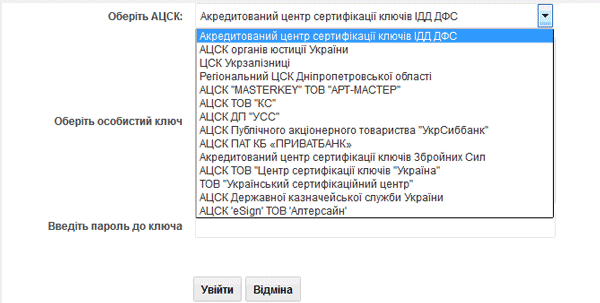
Рис. 3. Вибір ключа ЕЦП
Після того як ви зайдете до приватної частини ЕКП, перед вами відкривається більш повний функціонал (рис. 4).
У цій частині ЕКП набагато більше можливостей. Можна:
• переглянути особисті облікові дані (вкладка «Облікові дані платника»);
• переглянути подану звітність (вкладка «Звітність»);
• подати запит (вкладка «Запити для отримання інформації») або заяву (вкладка «Подання заяв»), зокрема запит на отримання витягу з реєстру платників ПДВ, заяву про реєстрацію платником паливного акцизу. Причому форми документів у цих двох розділах дублюються;
• надіслати лист до органу ДФС (вкладка «Листування з ДФС»). Причому написати можна тільки обласному податковому або митному органу: вибравши потрібний орган ДФС, потрібно зазначити тип листа (заява, скарга, консультація тощо), його тематику, написати кілька рядків короткого змісту та прикріпити файл (у форматі pdf) з повним текстом листа;
• переглянути стан розрахунків з бюджетом (вкладка «Стан розрахунків з бюджетом»);
• зареєструвати податкову накладну в ЄРПН (вкладка «Реєстрація податкових накладних»);
• перевірити реєстри операцій та транзакцій у системі електронного адміністрування ПДВ (вкладка «СЕА ПДВ»).
На найкорисніших функціях ми зупинимося детальніше.

Рис. 4. Приватна частина ЕКП
Звітність
Зрозуміло, усі чекали того, що через ЕКП можна буде подавати звітність. Але! «Не так сталося, як гадалося». У розділі «Бланки податкової звітності» можна тільки переглянути форми звітності, а в розділі «Звітність» — усього лише побачити вже подану звітність.
Це, звичайно, трохи засмучує. Але, з іншого боку, і тут є користь: через розділ «Звітність» можна побачити звітність «очима податківців» і таким чином упевнитися, що вони її отримали і прийняли.
Розрахунки з бюджетом
Мабуть, один з найбільш корисних на сьогодні сервісів ЕКП — перевірка розрахунків з бюджетом. Відтепер не потрібно подавати жодних запитів на отримання довідок про наявність/відсутність заборгованості перед бюджетом. У розділі «Стан розрахунків з бюджетом» можна побачити усе в режимі реального часу* (рис. 5).
* Потрібно дати кілька днів банківській системі та податківцям, щоб інформація потрапила до ЕКП.

Рис. 5. Стан розрахунків з бюджетом
Тут можна побачити стан розрахунків за кожним податком, внеском, платежем, платником якого ви є, в розрізі кожного податкового органу:
• нараховано та сплачено до бюджету;
• повернено з бюджету;
• недоїмку або переплату;
• пеню та її несплачений залишок.
Передбачено навіть функцію безпосередньої сплати податку через ЕКП (верхній правий куток кожного платежу — рис. 5). Щоправда, фактично вона поки що не доопрацьована.
Ви також можете побачити розгорнуту відомість із хронологією нарахування та сплати податку/збору та підсумковим сальдо на початок кожного місяця, просто натиснувши на сам платіж.
Податкові накладні та СЕА ПДВ
Для платників ПДВ також є два корисні сервіси.
Перший — реєстрація ПН у ЄРПН. Але все відбувається по порядку: спершу створюємо ПН, потім у разі необхідності зберігаємо чернетку, далі підписуємо і надсилаємо ПН на реєстрацію до ЄРПН. Також можна переглянути інформацію щодо раніше сформованих і зареєстрованих ПН. Для цього потрібно обрати рік і місяць, за які необхідно подивитися ПН. Після цього з’явиться перелік ПН зі статусами (відправлено (прийнято/не прийнято) або чернетка).
Другий корисний сервіс — робота в СЕА ПДВ. Щоправда, робота обмежується переглядом двох реєстрів: операцій та транзакцій.
У реєстрі операцій (рис. 6) інформацію можна відсортувати за датою (періодом), номером документа і далі переглянути наявні дані про необхідну операцію.
Дані з реєстру транзакцій можна відсортувати за датою (періодом), а також певною ознакою (рис. 7).
На цьому, загалом, робота в ЕКП і закінчується.
Ще раз нагадаємо, що це тестова версія — програма перебуває у процесі дороблення, але вже дає непогані можливості для платника податків щодо перевірки самого себе.

Рис. 6. Реєстр операцій у СЕА ПДВ

Рис. 7. Реєстр транзакцій у СЕА ПДВ







